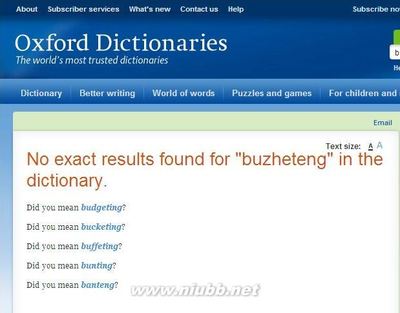本人电子控一枚,只要是带电的设备都要捣腾一番,老婆大人为此怒火中烧,没办法就这德性,不折腾会死。Nook2能折腾的我都折腾了,如果你也喜欢折腾就随我来吧。本文集合了hipda、掌上书院论坛、麦兜网nook论坛各位前辈经验,分六部分详细介绍了nook2的升级、降级、root等方法,所涉资源也随文附上,方便和我一样的小白一次搞定手中设备,不用在各论坛“东奔西跑”。
缘起:一直以来想入手一台电纸书,无奈此物价高,本人钱少,只有憋着。Ipad横空出世,阅读器价格受到挤压,价格一路下滑,amazon更在今年四季度推出三款低价设备来助推内容销售,kindletouch进入我的视线。为什么不是kindlefire呢,那是用来娱乐的,娱乐我会选择ipad,我需要的是安心读书的阅读器。Kindle的问题是amazon服务在国内不可用,系统封闭,搜索touch时nook的信息也引起了我的关注,6寸16灰阶e-ink屏,CPU800mHz,内存512M,2.1android系统(这个配置升级到2.3姜饼应该没问题),已经可以root,支持epub、pdf,这正是我想要的。B&N的东西以前没听说过,于是让留美的同学打听,同学说这东西还行,很便宜,想要了送我,第二天就去买来寄出了。
入手成本:11月10日同学用usps(美国邮政)寄出,11月18日一早就送到我手上。机子价格众所周知全新机99元,消费税(有的州免税)6.19元,邮资13.18元,合计118.37元折合人民币约752元。
开箱:包装很简约,盒子比A4纸还小很多,打开盒盖,珠圆玉润的nook2就静静地躺在那里等待我的抚摸,盒子的下方是配件USB线,没看到充电头,有人说是标配,可能是同学查看时搞丢了也可能是海关清关时遗失了。Nook2比我想像中要小巧,面板周围是一卷工程橡胶,手感滑润舒适,左右上两键是前翻页,下两键是后翻页,当然root后可以自己定义键值。面板的下部正中N字键点压后呼出系统菜单,后面板距边角2厘米多下凹,保证了在每个方向的握持,人体工学设计很到位。
外包装:开箱照:关机状态:待机屏保:
开机:按住电源键若干秒后你会看到“readforever”画面(如果用8次重启法降级的话这个画面会让你看到吐),片刻会转到nook画面下面有启动进度,整个启动过程很快。第一次启动会自动搜索wifi网络,设定好就会让填写注册信息,如果原来在B&N注册过填入你的账号密码后就可以正常使用了。平时启动后的界面是屏保,按N字键滑动解锁就可以进入首页。按N键呼出菜单,选settings在Deviceinfo选项可以查看硬件信息:电量、内存、存储卡、系统版本信息等,我的机子到手是1.01的固件。另一个选项Wireless必须要说,这个是查看网络信息的,点击你当前的wifi可以看到本机的IP,如果要root会用到这个地址。现在用USB连接电脑,系统会自动安装驱动,安装成功后在我的电脑会显示一个名字为:NOOK的盘符,还有储存卡的盘符(如果有的话),一定要记住两者的区别,前者是机子的内存,这个盘在后面介绍刷机备份镜像时会用到。啰嗦半天开始传书,最好传到储存卡里,NOOK会自动在存储卡上建立Myfiles的目录,在该目录有book目录,书就传到这里。插菊花时间NOOK是不能操作的,拨掉USB就可以看书了。
体验:首先介绍全局菜单键“N”,菜单内容是首页home(上部显示上次阅读的书箱,下面是B&N推荐书目);书库library(这个常用不,你的书籍都在这里);商店shop;搜索search和功能设置settings,其次是四个翻页键,布局前面已经讲过是上前下后,手感稍硬。再说Nook的红外触控,非常灵敏,基本没有迟滞的现象,一碰就有,比电阻屏的单点触控点半天没反应好用很多,但不能象电容屏那样支持多点。点击屏幕左边前翻页,右边是后翻页,点中部呼出阅读功能菜单,这里可以实现返回目录content;查找内容find(查询结果返回非常迅速);跳转页面goto;字体版面设置Aa text,一般情况下出现中文乱码在左边选字体,右下角勾选publisherdefaults就可以正常了,实在不行用CssSstar替换就好。我觉得乱码的问题没什么好抱怨的,规范的epub阅读起来也是一种享受,如果口粗什么都想吃,那么请root后替换字体(后面我会具体讲)或者安装第三方阅读软件,再不满意就出掉nook,它不适合你,换台国产的吧,支持的格式海多。
我分别看了epub、pdf、6寸pdf、扫描pdf,先说epub格式的效果,原生系统看epub如果文件不规范,中文是会乱码的,不过没关系,用老牛同学做的CssStar替换下Css格式就能解决,软件在这里下载:dl.dbank.com/c0zq4xetqk。epub是NOOK2支持的主要格式,排版合理,清晰悦目,支持目录(书籍如果有的话),遗憾的是不支持二级目录(我是不常用到,影响不大)。漫画类的显示不是很清晰,也不能放大,这个漫画控要失望了。Pdf类的书籍,如果是为6寸定制的效果也非常好,字体锐利,字体大小合适的情况下排版还是不错的。非6寸的pdf排版上就差很多,就我这个菜鸟来说感观上不是太舒服,尤其是扫描版的基本是悲剧,有大量图片的翻到次页还有很明显的残影,图片上的看还行,但在机子看是很明显的。以上都是我个人主观上的感受,每个人的感受可能不能同,你就姑且听着吧。这里我要提前说下的是,1.0(汉化版也是)、1.01、1.1三个固件版本我都体验过了,1.0和1.01的有一个一致的问题:局刷闪屏。闪屏这个词我不知是否表达的合适,就是说你能明显感觉到翻页慢,字体拖着残影翻到第二页,这很影响阅读的愉悦。1.1主要的问题是中文标点符号占两个字符,虽说有碍观瞻但比起前两版的问题更能让我接受,1.1的优点是系统反应迅速,字体更清晰,背景的白色更白,英文显示尤其明显,看漫画的清晰度明显提升了一个级别,待机时间官方宣称提升了25%(我没有时间测试),就我个人来说强烈建议升级到1.1固件。当然你可以根据自己的感受来选择固件版本,适合自己的才是最好的。
刷机root有风险,责任自承担,折腾现在开始。
首先请准备microSD卡一张及读卡器,usb线一条,无线网络路由器一台(这是必须的,现在也不贵8、90元搞定,以后无线传书也方便不用天天爆菊花)。
一、制作引导盘
1、下载1.01的刷机包dl.dbank.com/c0ete32i9j解压后将文件夹剪切到C盘根目录下,要纯英文目录如:c: Nook STR 2.1 Script

2、microSD放入读卡器插入电脑,记住盘符如 I:,运行文件夹内的Win32DiskImager.exe(win7系统最好在属性里设置为XP兼容模式),点击浏览选择镜像文件“noogie.img ”选择microSD盘符,点击“Write”,进度完成后安全卸载读卡器拨出,引导盘就制作完成了。引导盘在root、刷机后先保留,若你对当前系统满意后再用工具“sdformatter”(点这里下载 dl.dbank.com/c0fm0w118e )恢复即可当内存卡使用了。
二、备份系统镜像
1、如果此前你的nook2从没连接过当前电脑,那么请开机(这个时候一定不要插入引导盘)用usb连接电脑,系统会自动安装驱动,成功后在我的电脑(win7系统是计算机)可以看到一个以nook命名的盘符,请记住它!
2、下载镜像制作恢复工具DiskImage_1_6_WinAll_Setup (dl.dbank.com/c0wyem58fb)安装,将nook2关机后插入引导盘然后开机,当屏幕出现“RootForever”保持usb连接电脑,运行备份工具DiskImage_1_6_WinAll,在工具界面选择第二个选项卡“StoreImage”,点击旁边的下拉菜单,请选择1.82G这个盘(选错了你就撑自己的脸),点击“Browse”选择镜像的保存路径(纯英文),给镜像起个好记的名儿,扩展名一定是“.img”,简便起见还是放在C盘根目录下,点击“start”备份开始,进度完成后镜像制作完成,退出工具。如果root、刷机顺利你再把它收藏在可靠的地方,如果你偷懒没做这步,后面nook2变砖就欲哭无泪表要来找我,未雨绸缪还是很有必要的。
3、镜像的恢复方法。这个一般情况下是用不到的,但还是在这里提前讲下好。步骤如前1、2条,还是运行备份工具DiskImage_1_6_WinAll,选择第一个选项卡“WriteImage”,点击下拉菜单选择1.82G这个盘,点击“Browse”选择你此前备份的镜像文件,点击“start”开始恢复。恢复完数据,拔掉数据线,三键重启,再次让屏幕显示RootForever(其实就是屏幕一闪,没什么变化),再插上数据线。恢复变砖的Nook2的工作就全部完成了,把引导盘从Nook2中取出,三键重启机器,就应该可以正常启动了。说明一下,恢复镜像我自己没有实践过(没这样的机会),内容来自论坛前辈大虾,如果还是懵懂,提供麦兜网asansnow同学写的图文教程自己慢慢研究(dl.dbank.com/c0us4ve1oh)。
三、Root大法
1、下载root包:
1.01固件root包 dl.dbank.com/c0ete32i9j ;
hipda论坛C大的汉化rom,集成root功能,固件是1.0的,1.01可直接刷不保证root成功,可以通过adb安装z4rootHANHUAv1.3.0.apk获得永久root权限,软件和方法后文附上详述dl.dbank.com/c0qg47g5bi;
1.1root包dl.dbank.com/c0sap908vx;
1.1汉化romdl.dbank.com/c0c93krrqc。
1.1这两个包其实就是在1.01和1.0汉化包的基础上替换uRamdisk_rooted文件来的。请根据自己的实际情况选择下载。
2、root方法。开始前你要保证nook2已连接wifi,按N键在settings-wireless点击当前链接的wifi查看nook2的IP地址,记住它,后面要用。
A、把root包解压在C盘根目录下(纯英文路径);
B、在关机状态下将引导盘插入,usb连接当前电脑,开机,在我的电脑(计算机)查看nook盘符和前面让你记住的是否一致;
C、屏幕出现“rooted forever”后,在root包文件夹下找到xe-autonook.bat(汉化包是汉化.bat)点击运行,出现Is your Nook touch Rooted yet (yes, no)?输入:NO回车,出现:Please type the Nooks drive letter(ie.d,e,f,g):,输入:nook盘符回车,出现:
echo *****************************
echo * Unplug you Nook Touch! *
echo * Remove the SD Card! *
echo * Hold Power for 10-15sec*
echo * Release Power and Turn on *
echo * Nook will boot asnormal*
echo *****************************
这时安全断开usb连接,关机,取出引导盘;
D、开机,这时一定要确保nook2连接上wifi,而且当前操作电脑要和nook2在一个网段内。再次运行xe-autonook.bat(汉化包是汉化.bat),屏幕出现:Is your Nook touch Rooted yet (yes,no)?
输入:yes 回车
Enter the Nooks IP address:
输入刚才记住的IP,回车
Was the connection successful (yes, no)?
输入:yes 回车
如果出现connected说明连接成功,不成功再试。
屏幕出现:Convert Left Buttons to Back and Menu (yes,no)?
这是问你是否把左边两个按键换位返回键和菜单键,换不换自己选择。
Remove Quickstart Guide and Nook Manual from Library (yes,no)?
是否删除随机带的说明书,这个也自便。
Replace Authors wallpapers with better ones (yes,no)?
是否替换待机图片?系统自带的我觉得挺好,换不换你自己看着办。
Nook2会自动重启,滑动解锁,android系统那熟悉的界面(如果你玩android手机的话)会呈现在你眼前。
好了,“事情就这样成了”。
四、别以为事情就这样结束了,还有很多事等你做。
解压在C盘根目录下那个root文件夹还在吧,别删还有大用处,给它重命名一下,简单点儿就叫“NOOK”吧。Root后首先要做的是通过adb安装rootexplorer文件管理器,更改系统字体和屏保必需工具,我提供的虽不是最新版本但是汉化版,手机上一直在用,追新簇请绕道dl.dbank.com/c0anhgufuu,将APK重命名个简单点儿的英文名称放入NOOK文件夹,nook2连接wifi,点电脑开始菜单——运行,输入:cmd回车,这个黑黑的DOS界面很熟悉吧:
输入:cd c:nook 回车,屏幕现在显示目录应该是c:nook,如不是请重复。
在当前目录下输入:adb connect IP(就是前面让你记住的nook2的IP)回车,连接成功会显示如此:alreadyconnected to 192.168.1.102:5557(这个IP地址是我举的例子,白菜们切勿对号入座)。
接着输入:adb install rootexplorer.apk(或者你重命名的英文名)回车,安装成功会显示:success。如不成功请检查wifi连接重复上一步。
同理安装区域设置软件morelocale 软件在这里下载:dl.dbank.com/c06osab4oa,安装成功后运行它,将区域设置为中国,重启nook后你安装的中文软件就能显示中文了。
再安装z4root.apkdl.dbank.com/c0ux9ll4vd,这个软件玩android手机的应该都很熟悉,可以帮你获得永久root权限。之所以安装它的原因是:1、直接刷汉化rom获得root系统后,可能会因原固件是1.01(如果是1.0就没问题),而汉化rom固件是1.0造成root权限丢失;2、1.01固件root后你升级到1.1也可能造成root权限丢失;3、其他原因造成没有root权限的。只要你能看到android系统的桌面就可以安装运行z4root.apk点击第二个选项,完成后Nook会自动重启,这时你可以运行rootexporer管理器进入系统目录,在屏幕左上部看到一个挂载读写的按钮,点击它,如果变成挂载只读,那么恭喜你,root权限又回来了。以后只要用rootexplorer进行改字体等改变系统文件的操作,你都必须切换到读写状态。
最好再通过adb安装一个系统程序卸载工具dl.dbank.com/c05arh48sm,root安装的一些你认为没用的软件如music、gmail就可以通过它来卸载。
其他常用软件可以复制到内存卡通过rootexplorer安装:
1、百度输入法:最新版的看不到候选字词,必须安装2.0版的 dl.dbank.com/c0jl7yrvg9,安装完成后用rootexplorer将此路径:data/app/com.baidu.apk移动到system/app下,重启。然后运行nookcolortools,点击choosekeyboard选项,将输入法选为百度即可。有部分操作只能用系统输入法,比如添加加密wifi链接输入密码时,百度输入法少一个connect键就无法完成此项操作,按上述方法切换回系统输入法即可。使用中你会发现百度自带皮肤在e-ink屏下惨不忍睹,这里提供竖版和横版高清皮肤dl.dbank.com/c00oh6aupu,将竖版皮肤文件复制到sdcard/baidu/ime/skin目录下,横版皮肤文件复制到sdcard/baidu/ime/skinw目录下。
2、无线传输软件 dl.dbank.com/c0jpkt0rbl,它将nook的IP虚拟(呵呵,白菜说法)成ftp服务器,win7系统比较方便,打开“计算机”在左侧目录列表计算机上点右键,添加网络位置填入此IP完成即可,nook就变成电脑上的磁盘了。该软件对中文支持不是太稳定,有时会造成nookread打不开书籍。
3、RSS新闻订阅:android上这类软件比较多,我个人推荐greaderprodl.dbank.com/c0rrcp0w60,支持离线,速度还不赖,谁用谁知道。有人会问RSS是什么?感兴趣就自己搜索一下,否则请绕道。
4、差点儿忘了一个重要软件随手写 dl.dbank.com/c06tzwq2sq,为什么安装它呢?运行它后第三方阅读器就可以和系统的read一样实现局刷。
5、第三方阅读器是萝卜青菜各有所好了,我推荐静读天下dl.dbank.com/c0cxupog8l,主要是因为它可以添加opds书库,可以把你所知道的书仓、掌上书院等书库资源加进来,充分利用wifi功能下载书籍。这里提供个opds列表dl.dbank.com/c0bnmavy3m ,欢迎补充。
6、安装一个系统管理工具是很有必要的,卸载程序清理内存安排合理的进程减少系统能耗,如安桌优化大师之类的。我一直用系统信息pro版,可以添加桌面插件非常方便,喜欢拿去dl.dbank.com/c08hkpzjfk 。
7、添加中文字体,root的主要目的也在于此。将喜欢的字体文件更名为系统中你想替换掉的字体名称存入内存卡,用rootexplorer(别忘了挂载读写)复制或剪切到system/fonts目录下覆盖系统字体,长按字体文件选权限,第一列全选,第一行选前两个,保存就可以正常显示中文了。
8、屏保的更换这里只提供方法。系统文件位于system/media/screensaver,一个是nature一个是authors。将合适的图片改为系统图片一样的名称(必须的),权限设置同字体。
9、如果觉得系统的browser不给力,安装UC或Operamini都不错。Operamini:dl.dbank.com/c0ye0forw9
10、建议用网盘建一个私人云中书库,推荐神器dropbox,不过在国内必须要**(如果不懂**什么意思就不要用它了),国内推荐华为旗下的Dbank,在android都有客户端,同步上传下载书籍非常方便。
五、系统升级
1、官方1.1固件下载地址:180.89.255.50/download/5029725/5278252/2/zip/54/39/1321634467382_551/nook_1_1_update.zip
2、nook连接电脑,将固件升级包不要解压原汁原味地复制到nook盘符的根目录下。
3、拔掉usb连接,稍等片刻,nook2会自动安装升级包。
如果root后升级root权限会丢失,安装运行z4root即可找回,具体参看前文。另外按键救星也可能会失灵,将该Apk重新安装一遍就好了。
六、八次重启法
如果升级系统或root后不喜欢是可以吃后悔药的,使用八次打断重启法即可恢复到出厂状态。以我个人的经验是这样的:按电源启动,出现readforever界面4、5秒后,再次按下电源键直到read forever界面闪动一下松开电源,4、5秒后再按下电源直到屏幕再次闪动松开电源,如此循环操作8次以上就可见到传说中的降级界面,如图:
完成后会重新开机,关机,再开机,出现readforever界面迅速同时按住两个下翻页键调出工程模式,进度条完成后降级即已完成。查看info,是不是又回到处子状态了。
至此本文结束,我的折腾也到此为止,朋友们,一起安静地享受阅读的愉悦吧!
 爱华网
爱华网